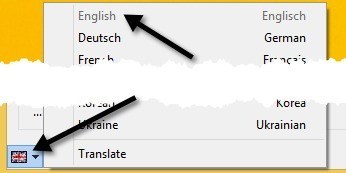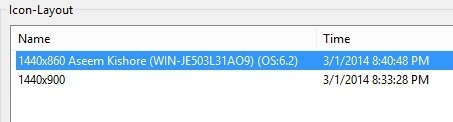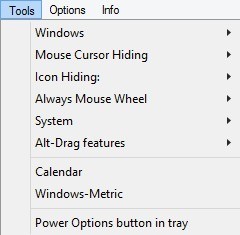Nếu bạn là người phải kết nối máy tính của họ với màn hình bên ngoài mọi lúc để thuyết trình tại nơi làm việc hoặc xem phim tại nhà trên TV, bạn có thể bị bệnh và mệt mỏi khi sắp xếp lại biểu tượng trên máy tính mỗi khi bạn thay đổi độ phân giải. Bạn sẽ nghĩ rằng Microsoft sẽ bổ sung một số tính năng cho Windows để xử lý tình huống này, nhưng dường như nó không xứng đáng với thời gian của họ.
Rất may, vấn đề này đã khiến mọi người bận tâm có thể tải xuống và cài đặt để quản lý các biểu tượng trên màn hình và vị trí của chúng. Tôi đã sử dụng một vài trong vài năm qua, nhưng cái mà tôi thực sự thích là DesktopOK. Ứng dụng này miễn phí và hoạt động cho đến Windows 8.
Khi bạn tải xuống chương trình, trước tiên bạn cần thay đổi ngôn ngữ thành tiếng Anh! Theo mặc định, nó được đặt thành tiếng Đức và do đó bạn không thể tìm ra cách để làm bất cứ điều gì. Tuy nhiên, bạn sẽ thấy một nút nhỏ nhỏ ở phía dưới cùng bên trái với lá cờ Đức trên đó. Hãy tiếp tục và nhấp vào đó rồi chọn tiếng Anh ở trên cùng. Nó cũng được dịch sang nhiều ngôn ngữ khác, vì vậy vui lòng sử dụng bất kỳ ngôn ngữ nào phù hợp với bạn.
Bây giờ trên màn hình chính, bạn sẽ thấy một hộp danh sách với một vài nút trên đầu trang. Hãy để tôi giải thích từng nút nào.
Khôi phục- Khi bạn chọn bố cục biểu tượng từ danh sách, bạn có thể khôi phục bằng cách nhấn Restore.
Lưu- Đây là cách bạn lưu bố cục biểu tượng trên màn hình. Theo mặc định, nó sẽ nắm bắt một số thông tin về trạng thái của các biểu tượng trên màn hình. Xem ảnh chụp màn hình bên dưới.
Theo mặc định, nó sử dụng độ phân giải hiện tại làm tên bố cục. Nó cũng chụp ngày và giờ của bố cục đã lưu. Nếu muốn, bạn có thể thêm thông tin bổ sung vào từng lưu bằng cách đi tới Tùy chọnrồi nhấp vào Lưu tùy chọnvà thêm tên người dùng, tên máy tính, số phiên bản hệ điều hành và hơn thế nữa .
Bây giờ khi bạn lưu, bạn sẽ thấy thông tin bổ sung được lưu như được hiển thị bên dưới:
Nếu bạn không thích bất kỳ tên mặc định nào, bạn có thể chỉnh sửa bằng cách chỉ cần nhấp hai lần trên hoặc bạn có thể nhấn nút abnhỏ màu đen. Trong Tùy chọn, bạn có thể thực hiện những điều thú vị khác như lưu bố cục biểu tượng khi tắt máy và khôi phục lại khi khởi động hoặc khôi phục bố cục cụ thể trên mỗi lần khởi động.
Tính năng Tự động lưu cũng là một tính năng thú vị. Bạn có thể lưu chương trình mỗi 15 phút, giờ, 6 giờ hoặc mỗi ngày. Bạn có thể giữ tới 32 bố cục cuối cùng và chỉ lưu bố cục mới nếu có thay đổi đối với bố cục. Tùy chọn cuối cùng đó thực sự hữu ích vì bạn chắc chắn không muốn 32 bố cục đã lưu giống hệt nhau.
Chương trình cũng đi kèm với trình đơn Công cụ, có các tùy chọn để sắp xếp cửa sổ, tự động ẩn con trỏ, tự động ẩn biểu tượng màn hình và liên kết để mở nhanh hộp thoại hệ thống.
Tôi không thực sự sử dụng các tính năng này quá nhiều, nhưng thật tuyệt khi có chúng Tôi đoán. Nói chung, đó là một chương trình nhỏ tiện lợi được cập nhật khá thường xuyên bởi nhà phát triển, đó là một điều tốt. Lỗi luôn được sửa và các tính năng mới được thêm vào. Tôi thực sự chỉ sử dụng nó ở dạng đơn giản nhất để lưu và tải bố cục biểu tượng máy tính để bàn mặc định của tôi khi máy tính xách tay của tôi không được kết nối với bất kỳ thứ gì. Khi hiển thị một số màn hình bên ngoài, tôi chỉ cần nhấn một nút và tất cả trở lại bình thường.
Nếu bạn sử dụng chương trình khác hoặc có bất kỳ câu hỏi nào về chương trình này, vui lòng đăng nhận xét. Hãy tận hưởng!